フォトナイト エラー 対処方法「A D3D11-compatible GPU (feature level 11,shader model-5) is required to run the engine.」

問題点
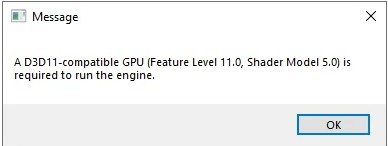
Unreal Enginを使用している、フォートナイト、PUBGなどの「A D3D11-compatible GPU (feature level 11,shader model-5) is required to run the engine.」というエラーが発生する。
ゲームが強制終了されたり、画面が正常に表示しないという問題が発生する。
原因
これが発生するには、エラーの内容に通り、DirectX 3D11互換GPU(機能レベル11、シェーダーモデル5)が必要とのことです。
このエラーからわかる不具合の原因は次のようになります。
- PCに搭載されたGPUがDirectX11に対応していない
- PCのDirectX11の不具合
- GPUドライバーの不具合
- GPU(グラフィックボード)の映像出力端子に接続しないといけないのに、マザーボードの映像出力端子に接続している
対処方法
映像端子の場所を確認する
映像出力端子の接続箇所が、GPU(グラフィックボード)であることを確認する。
マザーボード側にも映像出力端子があるので、間違っている場合がある。
DirectXのバージョンを確認する
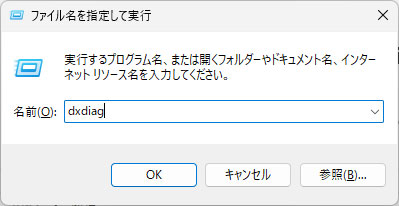
キーボードの 【 Windowsマーク 】 + 【 R 】 で 「ファイル名を指定して実行」ウィンドウが立ち上がります。
画面のように「 dxdiag 」と入力し、 【 OK 】 をクリックする。
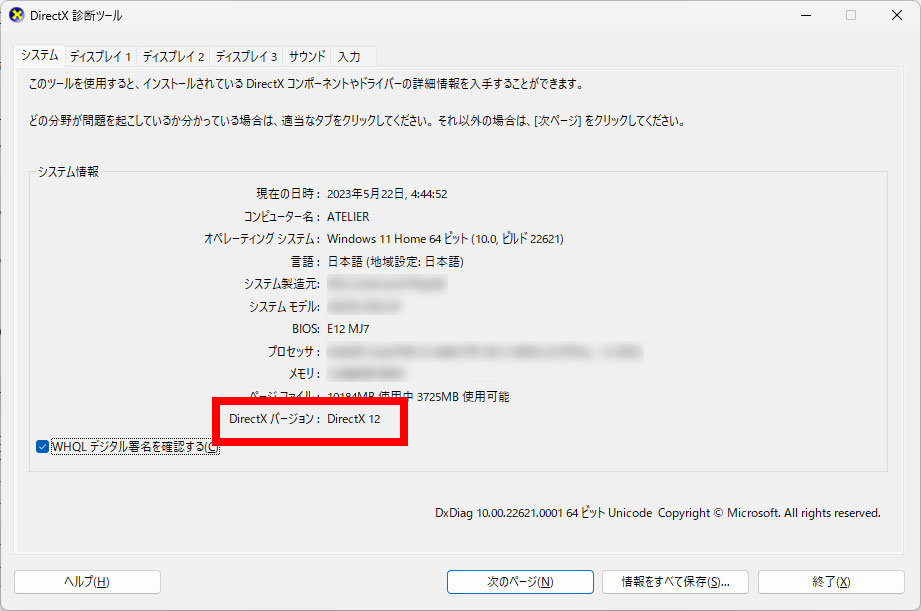
パソコンのスペックによりますが、少し立ち上げに時間がかかりますが、DirectX 診断ツールが立ち上がります。
画像の赤い四角で囲んだ箇所、「DirextXバージョン:DirectX 12」となっています。このDirextXバージョンが11以降であれば問題がありません。
ここのバージョンが古い場合は、下記URLのマイクロソフト公式ページからDirectXのインストーラーをダウンロードしてインストールしてください。
DirectXがGPUで動作しているか確認する
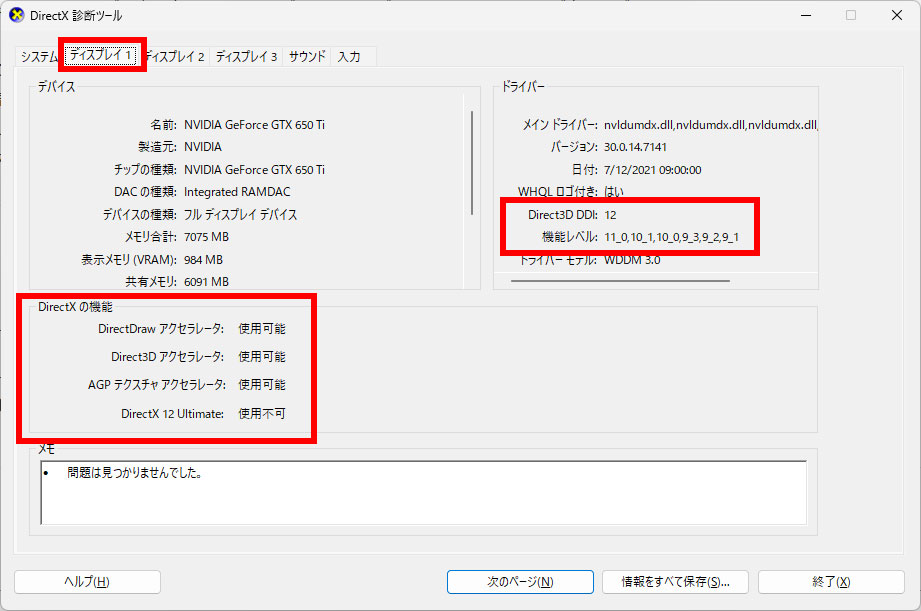
先ほど開いたDirectX 診断ツールを引き続き使います。
上のタブの「ディスプレイ1」をクリックします。
確認ポイントは、2か所、DirectXの機能、ドライバーです。
ドライバーは、「Direct3D DDI:12」こちらが、11以上になっていることを確認します。
権能レベルは、「11_0,10_1,10_0,9_3,9_2,9_1」となっており、ここの部分に「11_0」が含まれていることを確認します。
次に、DirectXの機能を確認します。画像のように、上3つが「使用可能」になっていることを確認します。
※今回のエラーが出る場合は、「Direct3D アクセラレータ」が「使用不可」になっていると思います。
グラフィックドライバーを最新のものにする
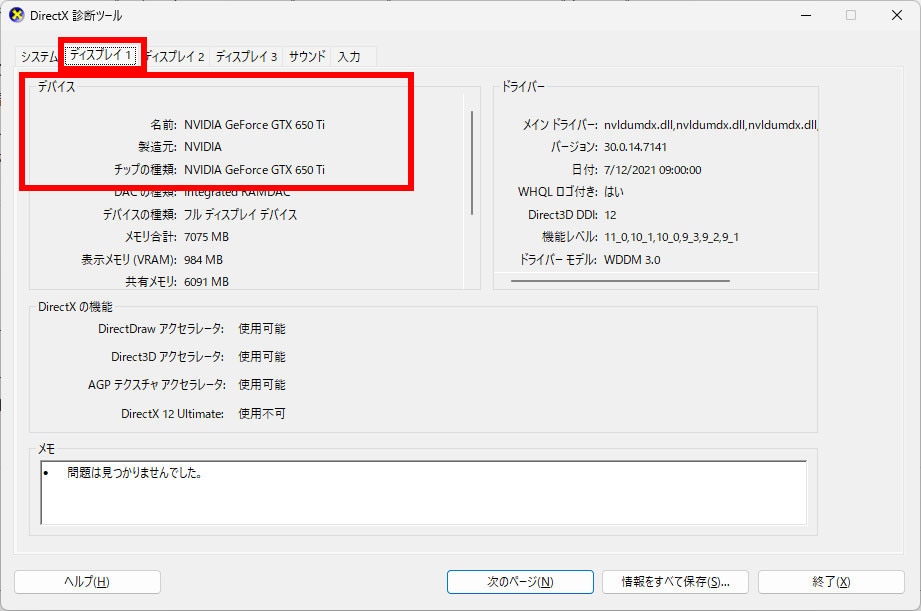
先ほど使った、DirectX 診断ツールの左上のデバイスにGPU(グラフィックボード)のメーカー名と型番が出ていますので、下記URLのそれぞれのメーカー公式ページから最新のドライバーをダウンロードしてください。
これで大体治ると思います。
フォートナイトのその他の記事
オススメ記事

PowerShellでこのシステムではスクリプトの実行が無効になっているため、フ…
はじめに マイクロソフトより、2023年10月にVBScri…

Epic Games Launcher 0xc000007b エラー対処法…
不具合内容 UNREAL ENGINEが、用いられているEP…
























ディスカッション
コメント一覧
まだ、コメントがありません